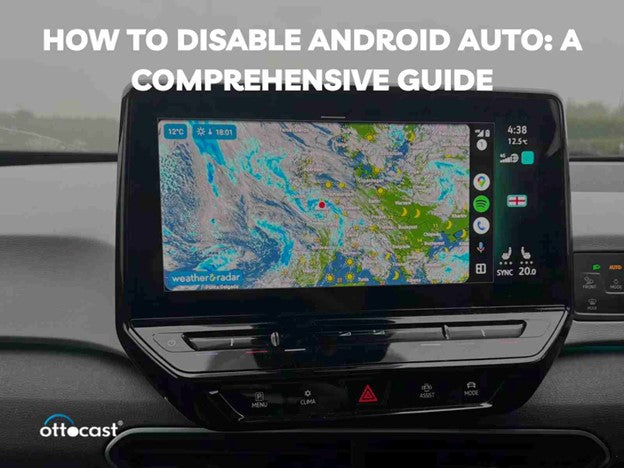Εισαγωγή
Το Android Auto είναι μια ειδική λειτουργία των οχημάτων που τους επιτρέπει να συγχρονίζονται με smartphones για χρήση πλοήγησης εντός αυτοκινήτου, μουσικής και τηλεφωνικών κλήσεων ασύρματα χρησιμοποιώντας φωνητικές εντολές ή απλώς το πάτημα ενός κουμπιού. Επιτρέποντας αυτή την ενσωμάτωση, το Android Auto επιδιώκει να βελτιώσει την ασφάλεια των χρηστών μειώνοντας τη χρήση των χεριών στην πρόσβαση σε εφαρμογές που είναι κρίσιμες για την οδήγηση. Υπάρχουν πολλοί λόγοι για τους οποίους μπορεί να νιώθετε την ανάγκη να απενεργοποιήσετε ή ακόμα και να απεγκαταστήσετε πλήρως το Android Auto. Κάποιοι χρήστες δεν τους αρέσει η επανάληψη στο σχεδιασμό των δύο διεπαφών, ενώ άλλοι μπορεί να έχουν πρόβλημα στη διατήρηση σταθερής σύνδεσης. Επομένως, αν αναρωτιέστε πώς να απενεργοποιήσετε το Android Auto ή πώς να το απεγκαταστήσετε σε διαφορετικούς τύπους συσκευών και τα μοντέλα τους, θα ξεκινήσω αυτόν τον οδηγό δείχνοντάς σας πώς να το κάνετε.
Ενότητα 1: Κατανόηση της λειτουργικότητας του Android Auto
Το Android Auto επιτρέπει στους χρήστες να συνδέουν εύκολα τα Android smartphones τους με τα συστήματα infotainment του οχήματος και να έχουν πρόσβαση σε εφαρμογές όπως το Google Maps και το Spotify από τις συσκευές. Το Android Auto μπορεί να λειτουργήσει είτε μέσω καλωδίου USB είτε ασύρματα μέσω Bluetooth ή Wi-Fi. Απαιτείται επίσης να έχουν Android 6.0 και άνω και να οδηγούν οχήματα του 2016 και μετά. Για όσους ρωτούν πώς να σταματήσουν το Android Auto να ανοίγει αυτόματα σε μια συσκευή Samsung ή πώς να απενεργοποιήσουν το Android Auto Samsung, θα ήταν σοφό να εξετάσουν πρώτα πώς έχει εγκατασταθεί και υλοποιηθεί το Android Auto μέσα στο αυτοκίνητο και το τηλέφωνο. Κάποιος μπορεί να κάνει ρυθμίσεις στις ρυθμίσεις του smartphone του ή στην κονσόλα infotainment, όπως στην περίπτωση χρήσης εξοπλισμού Toyota και Samsung. Αυτό είναι ιδιαίτερα ωφέλιμο για εσάς επειδή θα είναι πιο εύκολο να κάνετε αλλαγές για ό,τι χρειάζεστε ώστε να μην εκκινεί από μόνο του.
Ενότητα 2: Προετοιμασία για την Απενεργοποίηση του Android Auto
Πρώτα, σκεφτείτε πώς θα τα καταφέρετε χωρίς το Android Auto πριν το αποσυνδέσετε εντελώς. Η απενεργοποίηση του Android Auto μπορεί να είναι αρκετά ενοχλητική, καθώς η μετακίνηση χωρίς συσκευή μπορεί να είναι πιο εύκολη· αυτό μπορεί να αποθαρρύνει τον τρόπο που ένας οδηγός χρησιμοποιεί το smartphone του μέσα στο αυτοκίνητο. Υπάρχουν πολλοί τρόποι για να δημιουργήσετε αντίγραφα ασφαλείας δεδομένων, όπως επιλογές δημιουργίας αντιγράφων και συγχρονισμού, ώστε να μην χάσετε καμία υπηρεσία που συνδέεται με το Android Auto. Θα είναι πλεονέκτημα για όσους χρησιμοποιούν συνεχώς εφαρμογές πλοήγησης, μηνυμάτων ή μουσικής, επιτρέποντάς τους να δουν και να αποθηκεύσουν τις προτιμήσεις ή τις επαφές τους σε άλλη συσκευή. Η προετοιμασία του τηλεφώνου σας με τη δημιουργία αντιγράφων ασφαλείας όλων των επαφών, των αποθηκευμένων τοποθεσιών ή των αρχείων πολυμέσων μπορεί να σας γλιτώσει από απογοητεύσεις αργότερα σε περίπτωση που θέλετε να απενεργοποιήσετε μόνιμα το Android Auto ή να το απεγκαταστήσετε εντελώς.
Ενότητα 3: Οδηγός Βήμα-Βήμα για την Απενεργοποίηση του Android Auto σε Διάφορες Συσκευές
Μέθοδος 1: Απεγκατάσταση της Εφαρμογής Android Auto
Για να απεγκαταστήσετε πλήρως το Android Auto από τη συσκευή σας, πρέπει να περάσετε από τις "Ρυθμίσεις", να βρείτε τις "Εφαρμογές" και να αναζητήσετε το "Android Auto". Πατήστε "Απεγκατάσταση" για να το διαγράψετε. Αυτό πιθανώς θα διαγράψει τα πάντα, οπότε ελπίζουμε να σας βοηθήσει να καταλάβετε πώς να απενεργοποιήσετε το Android Auto σε Samsung ή οποιοδήποτε άλλο Android κινητό.
Μέθοδος 2: Ενεργοποίηση του Android Auto μέσω των Ρυθμίσεων της Εφαρμογής
Αν δεν θέλετε να απεγκαταστήσετε, πηγαίνετε στις "Ρυθμίσεις", πατήστε "Εφαρμογές", βρείτε το "Android Auto" και μετά επιλέξτε "Απενεργοποίηση". Θα κρατήσει την εφαρμογή στο τηλέφωνό σας αλλά δεν θα την ενεργοποιεί αυτόματα.
Μέθοδος 3: Περιορισμός Αδειών
Πηγαίνετε στις "Ρυθμίσεις", μετά στις "Εφαρμογές", μετά στο "Android Auto", και μετά στις "Άδειες". Εκεί, απενεργοποιήστε την πρόσβαση στην τοποθεσία και το τηλέφωνο ώστε αυτή η εφαρμογή να μην τρέχει αυτόματα. Αυτό θα ήταν χρήσιμο για χρήστες που θέλουν να απαντήσουν στην ερώτηση: Πώς σταματάω το Android Auto να ξεκινάει αυτόματα;
Διακοπή του Android Auto σε Διάφορα Μοντέλα Αυτοκινήτων
Οδηγίες για Μοντέλα Αυτοκινήτων
Toyota: Μέσω της οθόνης του αυτοκινήτου, πηγαίνετε στις ρυθμίσεις>>Android Auto και ενεργοποιήστε/απενεργοποιήστε.
Για Ford, Honda, BMW και Volkswagen: πηγαίνοντας στις ρυθμίσεις μέσω των συστημάτων ψυχαγωγίας του αυτοκινήτου, μπορεί κανείς να εντοπίσει το "Android Auto" και απλά να το απενεργοποιήσει.
Γενικές οδηγίες: κοινές για όλα τα οχήματα
Για όλα τα αυτοκίνητα, συνήθως θα μεταβείτε στο μενού ρυθμίσεων από το σύστημα ψυχαγωγίας, θα βρείτε το "Android Auto" και θα το απενεργοποιήσετε.
Ενότητα 4: Ρύθμιση του Android Auto για να σταματήσει η αυτόματη εκκίνηση

Θέλετε να σταματήσετε το Android Auto από το να ξεκινάει κάθε φορά που συνδέεστε στο αυτοκίνητό σας; Απλώς αλλάξτε την προτίμηση αυτόματης εκκίνησης.
Απενεργοποιήστε την αυτόματη εκκίνηση κατά τη σύνδεση με το αυτοκίνητοΑνοίξτε τις ρυθμίσεις εφαρμογών του τηλεφώνου σας, ανοίξτε το Android Auto και βρείτε την επιλογή "Έναρξη Android Auto αυτόματα." Ορίστε την σε "Ποτέ." Αυτή είναι η μαγεία για όσους θέλουν να μάθουν το κόλπο για να σταματήσουν το Android Auto από το να ξεκινάει αυτόματα.
Ρυθμίστε τις επιλογές Bluetooth και USB για να σταματήσετε την αυτόματη σύνδεση.
Μεταβείτε στο μενού του τηλεφώνου σας και ανοίξτε τις "Ρυθμίσεις", κάντε κλικ σε "Συνδεδεμένες Συσκευές", επιλέξτε "Bluetooth" και αποεπιλέξτε το πλαίσιο δίπλα στο "Αυτόματη σύνδεση Android Auto όταν είναι συνδεδεμένο USB."
Ενότητα 5: Εναλλακτικές Επιλογές Αντί για Απενεργοποίηση του Android Auto
Αν ο σκοπός είναι να αναβαθμίσετε την εμπειρία του Android Auto και όχι να το απενεργοποιήσετε, τότε οι ασύρματοι προσαρμογείς είναι ένας βολικός τρόπος να απολαύσετε το Android Auto, αλλά σε αυτή την περίπτωση, δεν είναι πάντα συνδεδεμένοι με καλώδιο.
1.Ασύρματος Προσαρμογέας Android Auto A2Air Pro
Για αυτά τα οχήματα ή μοτοσυκλέτες που διαθέτουν εργοστασιακά καλωδιωμένο Android Auto, μπορείτε να συνδεθείτε ασύρματα με το A2Air Pro για μια απρόσκοπτη, χωρίς καλώδια εμπειρία. Αυτός ο προσαρμογέας υποστηρίζει τηλέφωνα με Android 11 ή νεότερο και συνδέεται μέσω Bluetooth και Wi-Fi. Απολαύστε αυτόματη σύνδεση, δωρεάν ενημερώσεις λογισμικού και μια αδιάκοπη, σταθερή εμπειρία Android Auto.
Σύνδεση Χωρίς Καλώδια: Απαλλαγείτε από τα καλώδια χάρη στη βοήθεια του Bluetooth και του Wi-Fi, καθώς αυτός ο προσαρμογέας λειτουργεί πλήρως ασύρματα για τη σύνδεση του τηλεφώνου με το Android Auto χωρίς κόπο.
Σταθερή Απόδοση: Σχεδιασμένο για μια ομαλή και αδιάκοπη εμπειρία Android Auto, εξασφαλίζοντας σταθερή συνδεσιμότητα και αξιόπιστη απόδοση εν κινήσει.
Αυτόματη Σύνδεση: Διευκολύνετε τον χρήστη με αυτόματη επανασύνδεση κάθε φορά που μπαίνει στο όχημα και δεν χρειάζεται να επανασυνδεθεί ο ίδιος.
Απρόσκοπτες Ενημερώσεις: Λάβετε δωρεάν, εύκολες ενημερώσεις λογισμικού για να διατηρείτε τον προσαρμογέα σας στην καλύτερη λειτουργία με τις πιο πρόσφατες λειτουργίες και βελτιώσεις συμβατότητας.
Παγκόσμια Εμβέλεια: Θα αποσταλεί παγκοσμίως, ώστε οι οδηγοί παντού να μην μείνουν πίσω στην αξιοποίηση του ασύρματου Android Auto.

2.Ασύρματος Προσαρμογέας Bluetooth A2Air Android Auto
Αυτό ο προσαρμογέας A2Air προσφέρει ασύρματη άνεση για τα αυτοκίνητα που διαθέτουν εργοστασιακά καλωδιωμένο Android Auto, ώστε να μπορείτε να απολαμβάνετε το Android Auto μέσω Bluetooth και Wi-Fi. Με αυτόν τον τρόπο, θα έχετε μια απρόσκοπτη σύνδεση και συνεχή εμπειρία. Διαθέτει αυτόματη ρύθμιση και δωρεάν, εύκολες ενημερώσεις λογισμικού.
Ασύρματη σύνδεση: Απλώς συνδεθείτε στο τρέχον Android Auto του αυτοκινήτου σας και πηγαίνετε ασύρματα με Bluetooth και Wi-Fi για ευκολία και άνεση.
Χωρίς Πια Καλώδια: Απαλλαγείτε από τα καλώδια USB για μια εντελώς ασύρματη εμπειρία που συνοδεύεται από την ελευθερία και την ευκολία που σχετίζονται με τη ρύθμιση του Android Auto στο αυτοκίνητό σας.
Τέλειο Παιχνίδι: Ομαλότερη, χωρίς καθυστερήσεις απόδοση για σταθερές, αδιάκοπες εμπειρίες Android Auto για όλες τις εφαρμογές και υπηρεσίες που είναι συμβατές.
Αυτόματη Σύνδεση: Ο προσαρμογέας, μόλις συνδεθεί, συνδέεται αυτόματα κάθε φορά που ξεκινάτε το αυτοκίνητό σας, προσφέροντας έτσι απρόσκοπτες και εύκολες μεταβάσεις κάθε φορά που φεύγετε.
Αναβαθμίσεις λογισμικού: Λαμβάνετε όλες τις δωρεάν και απλές ενημερώσεις λογισμικού που θα έρθουν στο δρόμο σας και θα προσφέρουν ιδανική απόδοση. Αυτό δεν θα σας κοστίσει ούτε ένα λεπτό ούτε θα περιλαμβάνει περίπλοκα βήματα στη ρύθμισή του.

Ενότητα 6: Επανενεργοποίηση ή Επανεγκατάσταση του Android Auto αν χρειαστεί

Αν αποφασίσατε να επανεγκαταστήσετε το Android Auto, τότε η ακολούθηση αυτών των οδηγιών είναι αρκετά απλή και γρήγορη. Πώς να επανεγκαταστήσετε το Android Auto; Ανοίξτε την εφαρμογή Google Play Store, αναζητήστε το Android Auto και πατήστε το κουμπί με το εικονίδιο "Εγκατάσταση". Μόλις εγκαταστήσετε την εφαρμογή, ανοίξτε την και θα σας ζητηθεί να ρυθμίσετε τη συσκευή και τη σύνδεση με το αυτοκίνητο. Μπορεί να σας ζητηθεί να διαμορφώσετε τις ρυθμίσεις Bluetooth και Wi-Fi για να ενεργοποιήσετε ξανά τη ασύρματη σύνδεσή σας. Επαναφορά δικαιωμάτων και ρυθμίσεων για το Android Auto: Μόλις το επανεγκαταστήσετε, μεταβείτε στις Ρυθμίσεις > Εφαρμογές και επιλέξτε το Android Auto. Εδώ, μπορείτε να ενεργοποιήσετε ξανά όλα τα απαραίτητα δικαιώματα, όπως τοποθεσία, επαφές και πρόσβαση σε μέσα, ώστε το Android Auto να λειτουργεί κανονικά. Αυτό είναι σημαντικό αν θέλετε η εφαρμογή να λειτουργεί ακριβώς όπως πριν, χρησιμοποιώντας τις εφαρμογές, τις ειδοποιήσεις και τις υπηρεσίες σας. Η ενεργοποίηση όλων των δικαιωμάτων διασφαλίζει ότι το Android Auto λειτουργεί άψογα στο αυτοκίνητό σας, από το Toyota μέχρι το Samsung ή οποιοδήποτε άλλο μοντέλο οχήματος.
Περίληψη
Είτε αναρωτιέστε πώς να απενεργοποιήσετε τις ενημερώσεις του Android Auto, πώς να αφαιρέσετε το Android Auto, είτε απλώς θέλετε να μάθετε πώς να απενεργοποιήσετε το Android Auto σε ένα Toyota, υπάρχουν πολλοί τρόποι να προσαρμόσετε την εμπειρία σας με το Android Auto. Σε περίπτωση που θέλετε να απενεργοποιήσετε πλήρως το Android Auto, μπορείτε είτε να απεγκαταστήσετε την εφαρμογή είτε να περιορίσετε τα δικαιώματα τόσο στο τηλέφωνό σας όσο και στο σύστημα του αυτοκινήτου. Για όσους επιθυμούν μια ελεγχόμενη εμπειρία αλλά δεν θέλουν να απενεργοποιήσουν εντελώς την εφαρμογή, μπορείτε να διαχειριστείτε ποιες εφαρμογές και ειδοποιήσεις εμφανίζονται στο Android Auto, προβάλλοντας μόνο το πιο σημαντικό περιεχόμενο. Επιπλέον, μια αλλαγή ρυθμίσεων στο σύστημα του αυτοκινήτου σας ή στο κινητό σας τηλέφωνο σταματά τη σύνδεση αυτοκινήτου και προκαλεί την εκκίνηση του Android Auto όταν δεν το επιθυμείτε.
Συχνές Ερωτήσεις (FAQs)
- Τι συμβαίνει αν απενεργοποιήσω το Android Auto;
Αν απενεργοποιήσετε το Android Auto, δεν θα μπορείτε να το συνδέσετε αυτόματα με το αυτοκίνητό σας, και επομένως εφαρμογές όπως η πλοήγηση, η μουσική ή τα μηνύματα δεν θα είναι προσβάσιμες. Το τηλέφωνό σας δεν θα συγχρονίζεται με την οθόνη του αυτοκινήτου, και οι φωνητικές εντολές ή οι λειτουργίες CarPlay δεν θα λειτουργούν. Μπορείτε να το αναστρέψετε απλά επανεγκαθιστώντας την εφαρμογή ή αλλάζοντας την προτίμηση για να επιτρέψετε χειροκίνητη σύνδεση.
- Θα επηρεάσει η απενεργοποίηση του Android Auto την απόδοση του τηλεφώνου μου;
Η απενεργοποίηση του Android Auto δεν θα επηρεάσει σημαντικά τη συνολική λειτουργία του τηλεφώνου σας. Πράγματι, σταματά την εφαρμογή από το να τρέχει στο παρασκήνιο και να συνδέεται με το αυτοκίνητό σας, μειώνοντας τη χρήση μπαταρίας που σχετίζεται με τον αυτόματο συγχρονισμό της εφαρμογής, αλλά το τηλέφωνό σας θα λειτουργεί κανονικά σε όλα τα άλλα σημεία. Το ίδιο το Android Auto δεν καταναλώνει πολλούς πόρους του τηλεφώνου σας, και η απενεργοποίηση μη απαραίτητων εφαρμογών μπορεί σταδιακά να βελτιώσει την απόκριση του συστήματος αν χρειάζεται να ελευθερώσετε χώρο ή πόρους.
- Μπορώ να απενεργοποιήσω το Android Auto μόνο για ορισμένα αυτοκίνητα;
Πολλοί άνθρωποι έχουν περισσότερα από ένα αυτοκίνητα, οπότε αν ο ιδιοκτήτης του αυτοκινήτου έχει πολλά αυτοκίνητα, τότε το Android Auto μπορεί να απενεργοποιηθεί στις ρυθμίσεις του τηλεφώνου ή στο σύστημα ψυχαγωγίας του αυτοκινήτου. Σε ορισμένα αυτοκίνητα, μπορείτε να απενεργοποιήσετε τη δυνατότητα σύνδεσης χωρίς καλώδιο ή ακόμα και να μπλοκάρετε τις δυνατότητες του Android Auto για συγκεκριμένα αυτοκίνητα. Με αυτόν τον τρόπο, μπορείτε να συνεχίσετε να το χρησιμοποιείτε σε άλλα αυτοκίνητα και να απενεργοποιήσετε τη λειτουργία του για ένα συγκεκριμένο αυτοκίνητο, επιτρέποντάς σας να επιλέξετε υπό ποιες συνθήκες μπορείτε να το χρησιμοποιήσετε.
- Υπάρχει τρόπος να κρατήσω το Android Auto αλλά να απενεργοποιήσω τις ειδοποιήσεις;
Ναι, αλλά σας επιτρέπει να κρατήσετε το Android Auto σε λειτουργία και απλώς να μην λαμβάνετε ειδοποιήσεις. Οι ειδοποιήσεις μπορούν να απενεργοποιηθούν ή να ενεργοποιηθούν μόνο ορισμένες από τις ρυθμίσεις ειδοποιήσεων στο τηλέφωνό σας, και στη συνέχεια να επιτρέψετε τι μπορεί να εμφανίσει το Android Auto. Τουλάχιστον μπορείτε να απενεργοποιήσετε μεμονωμένες εφαρμογές, όπως μηνύματα ή κοινωνικά δίκτυα, αλλά με μια εφαρμογή όπως το Android Auto, μπορείτε να απενεργοποιήσετε όλες τις ειδοποιήσεις.
- Πώς μπορώ να ενεργοποιήσω ξανά το Android Auto αν αλλάξω γνώμη;
Η επανενεργοποίηση του Android Auto δεν είναι μια πολύπλοκη υπόθεση. Αν το απενεργοποιήσετε απεγκαθιστώντας το, πρέπει να μεταβείτε στο Google Play Store, να αναζητήσετε το Android Auto και να το επανεγκαταστήσετε. Ίσως χρειαστεί να επαναφέρετε ορισμένες ρυθμίσεις του αυτοκινήτου σας για να επιτρέψετε την αυτόματη σύνδεση ξανά. Μόλις ρυθμιστεί, αποκτάτε ξανά πλήρη πρόσβαση στο Android Auto.